Грешка при компилирането на филм в Adobe Premiere Pro
Грешка при компилиране в Adobe Premiere Pro е една от най-популярните сред потребителите. Показва се, когато се опитате да експортирате създадения проект в компютъра. Процесът може да бъде прекъснат незабавно или след определено време. Да видим какво не е наред.
Защо в Adobe Premiere Pro възниква грешка при компилирането?
Грешка в кодека
Често тази грешка възниква поради несъответствието между формата за експортиране и кодека, инсталиран в системата. Първо, опитайте да запишете видеоклипа в различен формат. Ако не, деинсталирайте предишния пакет кодеци и инсталирайте нов. Например QuickTime , който работи добре с продукти от продуктовата линия на Adobe.
Отидете в "Контролен панел - Добавяне или премахване на програми" , намерете ненужен пакет кодеци и изтрийте стандартния начин.
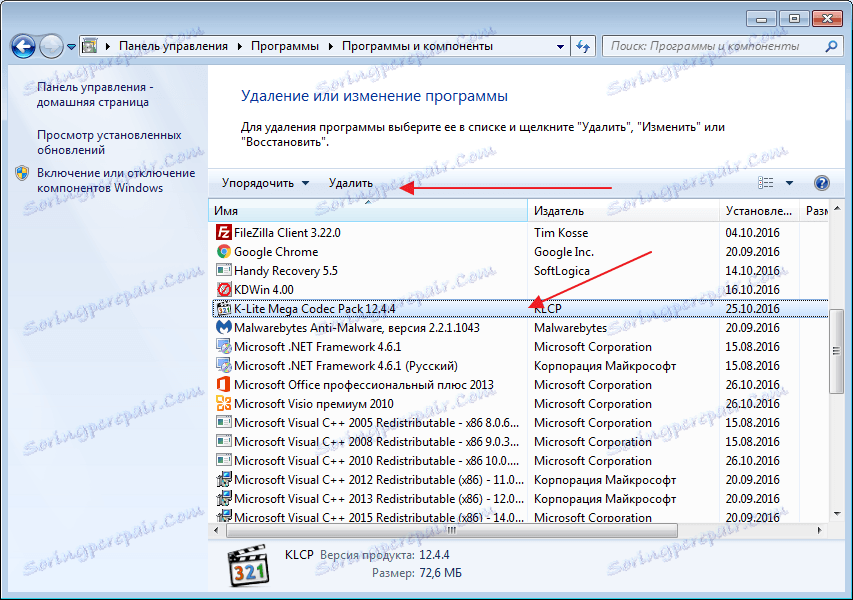
След това отидете на официалния сайт на QuickTime , изтеглете и стартирайте инсталационния файл. След като инсталацията завърши, рестартирайте компютъра и стартирайте Adobe Premiere Pro.
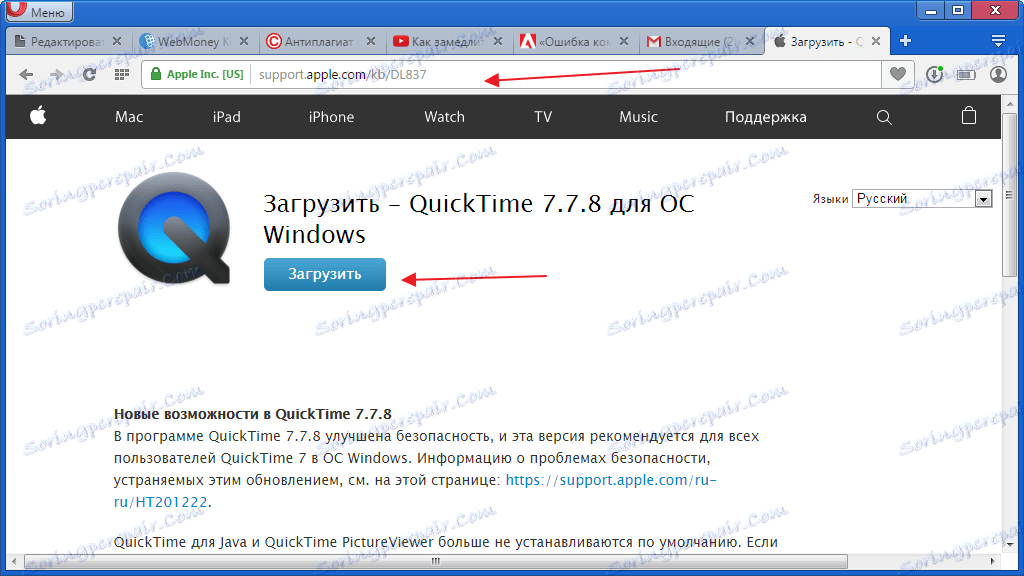
Няма достатъчно свободно дисково пространство
Това често се случва, когато запазвате видеоклипове в определени формати. В резултат на това файлът става много голям и просто не се побира на диска. Определете дали размерът на файла съответства на свободното място в избрания дял. Отиваме в компютъра си и гледаме. Ако пространството не е достатъчно, премахнете екстра от диска или го експортирайте в друг формат.
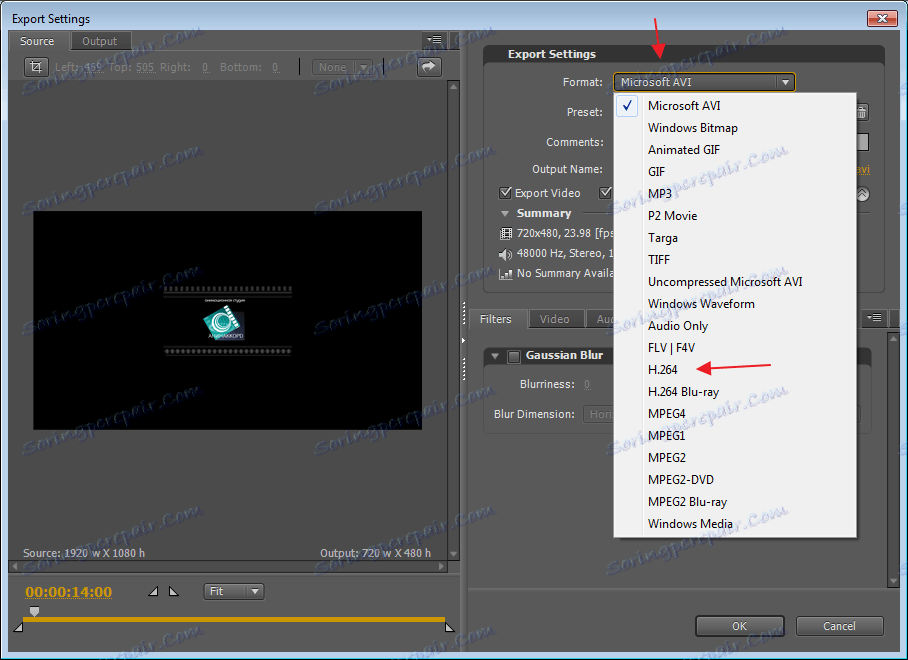
Или експортираме проекта на друго място.
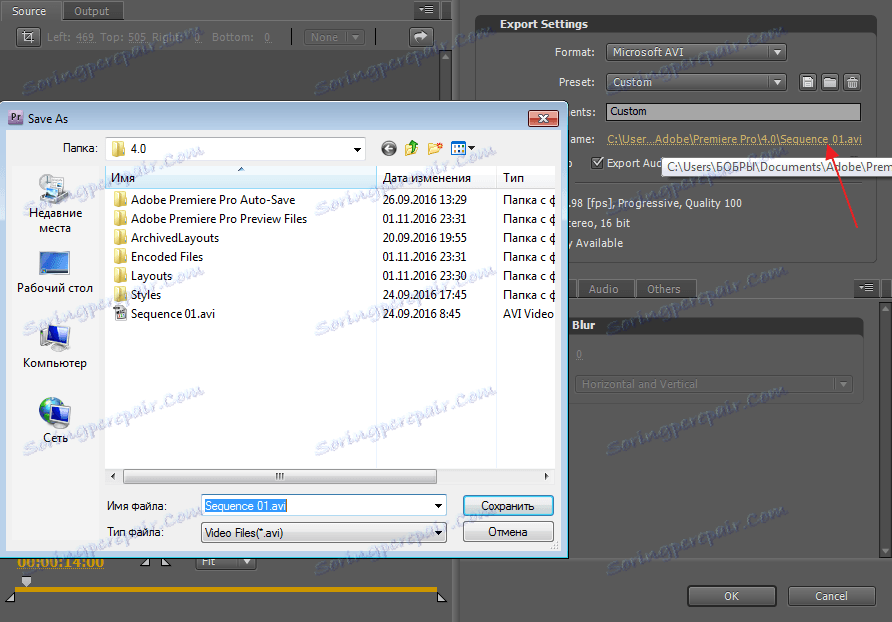
По този начин може да се използва този метод, дори ако дисковото пространство е достатъчно. Понякога помага при решаването на този проблем.
Промяна на паметта
Понякога причината за тази грешка може да бъде липсата на памет. В програмата Adobe Premiere Pro има възможност да се увеличи малко стойността й, но трябва да започнете от размера на споделената памет и да оставите известна свобода за работата на други приложения.
Отиваме в "Редактиране на предпочитанията-памет-RAM на разположение" и задайте желаната стойност за Premiere.
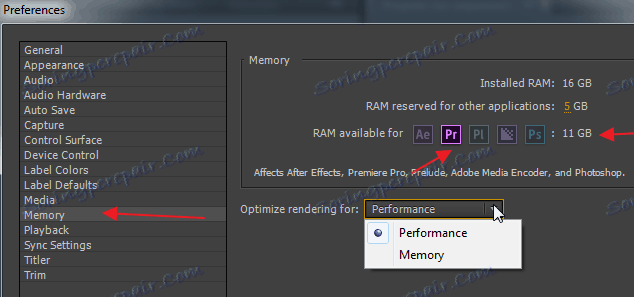
Няма разрешения за запазване на файлове на това място
Трябва да се свържете със системния администратор, за да премахнете ограничението.
Името на файла не е уникално
Когато експортирате файл на компютър, той трябва да има уникално име. В противен случай тя няма да бъде презаписана, а просто ще доведе до грешка, включително компилация. Това често се случва, когато потребителят записва същия проект многократно.
Runners в секции Sourse и Output
Когато експортирате файл, в лявата част на файла има специални плъзгачи, които регулират дължината на видеоклипа. Ако те не се показват на пълна дължина и при експортиране на грешка, задайте ги на първоначалните стойности.
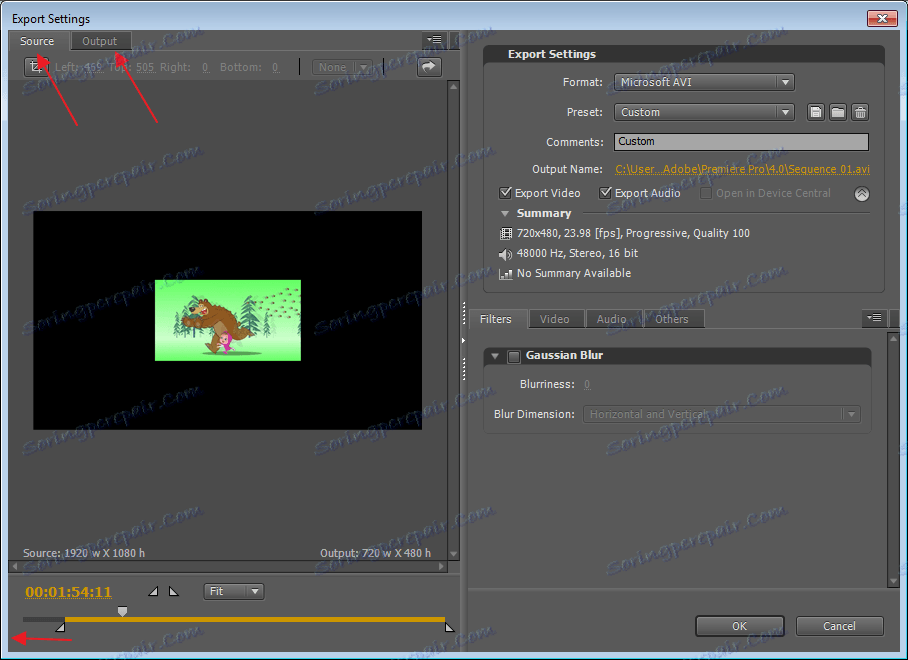
Решаване на проблема, като запазите файла на части
Много често, когато възникне този проблем, потребителите запазват видеофайла на части. За начало трябва да го изрежете на няколко части, като използвате инструмента "Блейд" .
След това използвайте инструмента "Избор", за да маркирате първия фрагмент и да го експортирате. И така, с всички части. След това части от видеоклипа отново се зареждат в Adobe Premiere Pro и се свързват. Често проблемът изчезва.
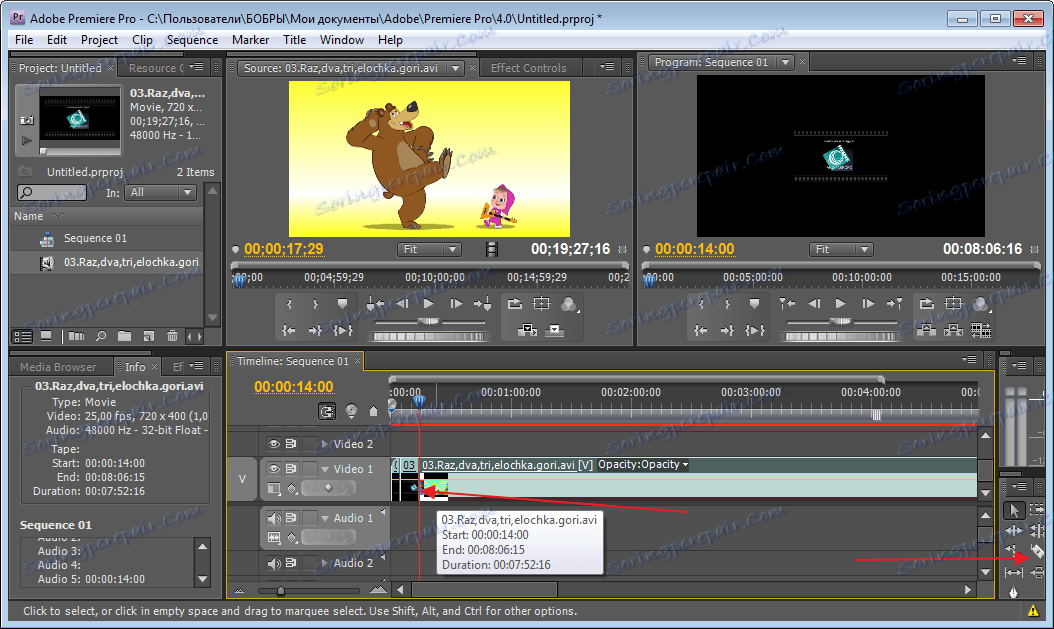
Неизвестни грешки
Ако нищо не е помогнало, трябва да се свържете с екипа за поддръжка. Тъй като в Adobe Premiere Pro често има грешки, причината за която принадлежи на известен брой неизвестни. Решаването им с обикновен потребител не винаги е възможно.
